Konumuz Temel Excel olduğuna göre yine temel’den yazmaya devam ediyoruz. Bu makalede işleyeceğimiz konulara ben excel’in iskeleti diyorum. Eminim herkes bu Satır – Sütun ve Hücre Kavramı konusunda bir şeyler söyleyebilir. Ama madem bu işin temelindeyiz. O zaman Bu konuyu atlamamak gerekiyor. Bilenler şöyle bir göz atması yeterli. Bu eğitimde atladığım eksik bir şey kalmasın diyorsanız buyurun makaleme.
Temel Excel’in ilk Makalesinde bir defter örneği ile ana yapıdan bahsetmiştik. Şimdi boş Excel defterinin sadece bir sayfasında neler var ona göz atacağız.
Boş Defterin Sayfası
Boş defterin içerisinde kare kare kutucuklar ve üst ve sol köşelerinde de rakam ve harfler yer alıyor. Bunlar nedir dersek; Excel sayfası üst kısımda sütunları temsil eden harfler, sol kısmında da satırları temsil eden sayılar yer almaktadır.
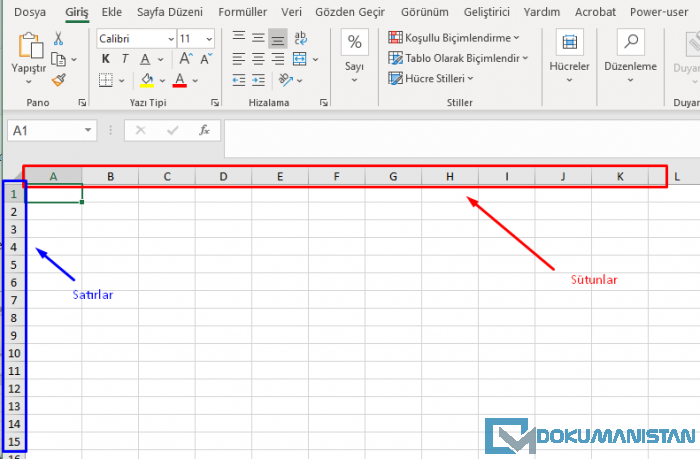
Yukarıda görüldüğü üzere Sütunlar harflerle, Satırlar ise rakamlarla temsil edilir.
Peki sayfanın içinde ne kadar satır vardır?
Excel 2003’de 65536 satır varken Excel 2007’den sonra 1.048.576 satıra çıktı.
Peki kaç sütun vardır?
Excel 2003’de 256 adet varken Excel 2007’den sonra 16.384 sütuna çıktı.
Nihai olarak satır ve sütunların kesiştiği noktaya ise Hücre denir.
Peki bir excel sayfasında kaç tane hücre vardır dersek
1.048.576 x 16.384 = 17.179.869.184 adet hücre vardır. Çok yüksek bir rakam.

Gelin şimdi de bu kadar çok olan Hücrenin içinde neler var birde ona bakalım.
Hücre
Yukarıdaki Satır ve sütun kesişmesindeki dikdörtgen kutucuğu detaylı inceleyecek olursak. Hücreler sihirli bir kutucuk gibidir. Bunu bir örnekle ifade etmek gerekirse bir kab düşünün içine çorba döktüğünüzde otomatik çorba kapına dönüşüyor, içine çay koyarsanız çay bardağı oluyor, su koyarsanız su bardağı, içine et koyarsanız tavaya dönüşüyor. 🙂 Hücrede aynı şekildedir. İçine ne yazarsanız o hali alır. Satır – Sütun ve Hücre Kavramı
Peki hücrelerin içine koyacağımız derken nelerden bahsediyoruz.
Exceldeki hücrelere yazı yazmaya başlarsanız o hücre kendini METIN tipine alır. Bundan sonra o hücredeki veriyi silseniz de yeni bir talimat vermediğiniz sürece metindir. Eğer içine sayı yazarsanız artık hesaplama yapabileceğiniz kabiliyette artık o hücre sayısal bir hücredir. İstediğiniz gibi o hücredeki sayı ile hesaplama yapabilirsiniz.
Hücre Hangi Şekilleri Alır
Metin ve sayının dışında başka nasıl bir şekle bürünebilir. Bunları şöyle sıralayacak olursa Giriş Sekmesinden aşağıdaki şekilde görebiliriz.
- Genel
- Sayı
- Para Birimi
- Finansal
- Kısa Tarih
- Uzun Tarih
- Saat
- Yüzde
- Kesir
- Bilimsel
- Metin
- Vs…
Yani bu sihirli hücre kutucuğuna yukarıdaki maddelerden de daha fazlası da var, ne koyarsak o şekli alacaktır. Örneğin tarih yazdık. Artık o hücrede tarih hesaplaması yapabiliriz. Bu bahsettiklerimiz sadece hücrenin içine elle gireceğimiz tipler ile ilgili. Bu sihirli hücre, formül veya fonksiyon tipi ile de kendini farklı tiplere de dönüştürebiliyor. Fonksiyonlarla bir soru sorarsın doğru olduğunda ya da yanlış olduğunda hücre o değeri alır ve değerin tipine bürünür.
Bu bahsettiğim sadece veri tipleri ile ilgiliydi. İlaveten veri tiplerini renklendirebilir, boyutunu değiştirebiliriz. Hatta Koşullu Biçimlendirme marifeti ile hücrenin değeri DOKUMANISTAN olursa büyük font olsun ve kırmızı olsun diyeceğiz.
Hücre İçinde Neleri Barındırıyor
Tüm bu işlemi işte bahsettiğimiz sihirli kutucuk Hücre içerisinde olmaktadır. Şekil olarak görmek istersek aşağıdaki hiyerarşi çıkmaktadır.

Bir Sayfadaki Hücre Sayısı
Bir sayfada 17.179.869.184 kadar hücre ve bu sayfalardan 3.200 tane kapasiteye sahip bir program duruyor karşınızda. İçine birçok veri yazabiliriz. Ya da o tekbir hücrenin içinde olan fonksiyonlar, koşullu biçimler, Veri Doğrulama gibi birçok marifetinden de faydalanabiliriz.
Hücrede ilk bakışta veri tipini nasıl anlarız!
Veri tipleri ilk bakışta anlarız diye başlık attım ancak bu temiz, hiç kullanılmamış bir hücre için geçerlidir. Eğer daha önceden kullanılmış bir veri ise her zaman şüpheyle bakmak gerek.
Bu durumda veri gireceğiniz alanı önce Giriş Sekmesinden Düzenleme bölümündeki Temizle (silgi şekilde ikonu vardır) kullanılır. Eğer hücrenin içinde veri varsa “Biçimlerini Temizle” yapılmalı, eğer veri yoksa “ Tümünü Temizle “ alanı seçilerek önceden müdahale edilebilme şüphesinden kurtulmuş oluruz. Satır

Artık bu yönetimi bildiğimize göre Temiz hücre veya temizlenmiş hücrelerde ilk bakışta anlayabilmek için girilen hücrenin sağa mı sola mı yaslı olduğuna bakacağız. Yalnız bu yöntem temel iki veri tipi olan sayı ve metin için geçerlidir. Ancak diğer veri tipleri de bu tiplerden türediği için örneğin yüzde tipi sayısal tiptir. Tarih tipi temelde sayısal tiptir. Bu tiplerde sağa ya da sola yazlı olarak karşımıza çıkacaktır.
Eğer hücrenin soluna yaslı bir veri görürseniz sayısal bir rakam dahi olsa o metinsel bir tiptir. (tekrar söylemekte yarar var. Temiz veya temizlenmiş bir veri ise)

Eğer hücrenin sağına yaslı ise de bu sayısal bir veri tiptir.

Tarih ve Veri Tipi Temelde sayıdır. Fakat!..
Aşağıda görüldüğü gibi tarih, yüzde ve para birimi veri tipleri de sağa yaslıdır. Para birimi ve yüzde zaten sayısal dediğinizi duyar gibiyim 🙂 Evet doğru burada dikkati çekmek istediğim Tarih veri tipiydi. Tarih sanki başka veri tipi gibi bilinen yanlış bir algı var. Başta bende de öyle düşünmüştüm. Hatta o kadar oldu ki tarihi biçimlerinden temizlediğimde (Giriş Sekmesi > Düzenleme > Temizle > Biçimleri Temizle) tarih rakamlara dönüştü ve ben o tarihleri tek tek yazmıştım. 🙁 Eminin birçoğunuz da karşılaşmışsınızdır.
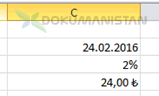
Bunun sebebi ise Excel her tarihi bir sayıya bağlamıştır. Örneğin bir tarih yazıp biçimlerinden arındırırsak tarihin eşleştiği sayıyı aşağıda göreceksiniz.

24.02.2016 tarihine eşleşen sayı 42424 görünüyor. Peki bu iş ne zamandan başladı. Mesela 1 rakamı neye tekabül ediyor diyecek olursak boş bir hücreye 1 yazıp bu hücrenin tipini Tarih’e dönüştürelim.

Excel kendince bir miad belirlemiş ve 1 rakamını 01.01.1900 ile eşleştirmiş. Excel’in sanki bu yöntemle bir tembellik etmiş gibi düşünebiliriz. Ancak Tarihin sayısal kökeni olması bize birçok avantaj getirmektedir. Örneğin bugünden sonraki 5. günü hesaplamak istersek sayı ile sayıyı toplayacağımız bir avantaj elde etmiş oluruz.

Temel bilgiler yavaş yavaş oturuyor. Binanın temeli sağlam olacak. Doğru yolda ilerliyorsunuz. Sabrınıza azminize Hayranım 🙂



Hocam Merhabalar
Şöyle sorum var
Excel 2007 2010 neden 1.048.576 satır ve 16.384 sütün var ?
Yani demek istedigim su bu sayilari düz olarak alamazmiydilar mesala 16000 yada 1.000.000 gibi yapamazmiydilar ?niye illaki bu şekilde yapmislar .Tesekkurler !!
Aslında neden böyle bir sayı belirlendi bilmiyorum. Fakat bilgisayar dilinde boyutları hesaplarken 64, 128, 256, 512, 1024 gibi gider. Sanırım bu boyutlarla ilgili olduğunu düşünüyorum.
merhabalar.
A – Z satırına kadar olan rakamları tek hücrede yani sadece A satırında sığdırabilme formülü var mıdır?
ör: A: 1 – B: 2 – C: 3 – D: 4 – E: 5 – : A’ dan E’ ye kadar olan satırlarda 1-2-3-4-5 olan rakamları sadece A satırında A:1245 yapılabilir mi?
Böyle bir formül var mıdır? Teşekrederim
İlker Bey Merhaba;
Sorunuzu tam anlayamadım ama Anladığım Kadarıyla izah etmeye çalışayım;
Mesela A1 hücresindeki değer ile A3 hücresindeki değeri =BİRLEŞTİR(A1;A2) fonksiyonu ile değerleri birleştirebiliriz. Sizin sorunuzda A’dan Z’ye ilk satırı birleştirmekse eğer =A1&B1&C1&D1 şekilde & işareti ile değerleri birleştirebilirsiniz.
Aynı şekilde çapraz şekilde de belirttiğiniz gibi =A1&B2&C3&D4&E5 formülü yazarak birleştirebiliriz.
Tam soruyu anlayabilirsem daha kısa bir yöntem var mı tekrar değerlendirebiliriz.
Sorunuzdan anladığım kadarıyla hücrelerdeki verileri tek bir hücrede birleştirmiş oluruz. Diğer bir ifade ile tek bir hücreye sığdırmış oluruz.
Kastınız hücreleri birleştirmekse eğer exceldeki Giriş Sekmesinin Hizalama bölümündeki Birleştir ve Ortala ile yatay veya dikey olarak birleştirilebiliriz. Ama A1, B2, C3 olarak birleştirilme yapılamıyor.
Bu anlatımım işinize yarar mı bilemiyorum. Örnekle sorunuzu yeniden sorarsanız yardımcı olmaya çalışayım.
Selamlar.
Mustafa Bey merhabalar,
İki satır arasında toplam kaç tane ortak hücre var bunu öğrenebileceğim bir formül var mıdır ?
Teşekkürler.
Murat Bey Sorunuzu tam anlayamadım. İki Satır derken hücreler alt alta ve alt üst olarak satır gibi diyebiliriz. Ama soruyu farklı şekilde anlatabilir misiniz. Selamlar.
Alt alta bulunan satırlardaki hücrelerin aynı olup olmadığını gösteren bir formülden bahsediyorum. Örneğin 1A 1B 1C … 1H a kadar olan hücrelere renk ismi giriyoruz 2A 2B 2C … 2H a kadar olan hücrelerede renk ismi giriyoruz. Bu iki satırdaki hücrelerin kaçının aynı renk isminden olduğunu gösteren bir formül var mıdır ? Teşekkürler.
Merhaba, Sorunuzu gözden kaçırmışım sonra fark ettim. Kusura bakmayın.
1. satırda yan yana her bir hücrede
sarı sarı sarı sarı sarı sarı sarı sarı
2. satırda yan yana her bir hücrede
mavi mavi sarı mavi mavi sarı mavi mavi
Hemen altına =A1=A2 yaptığımızda aynı değerler olduğunda DOĞRU aynı olmayanlar YANLIŞ olarak gösterecektir.
Sonra boş bir hücreye =EĞERSAY(A5:H5;DOĞRU) şekilde hücre yazılırsa aynı olanların sayısına ulaşabilirsiniz.
https://dokumanistan.com/wp-content/uploads/2019/09/benzeyen-satirlar.png linkte görselini görebilirsiniz.
İlaveten;
=A1=A2 formül yerine =EĞER(A1=A2 ; “Aynı Renk”; “Farklı Renk”) şeklinde yaparsanız istediğiniz metni yazmış olursunuz.
Bu işlemi koşullu biçimlendirme ile yapmak isterseniz =A1=A2 formülünü Koşulu Biçimlendirme Formül kısmına yazarsanız renklendirilmiş olarak görmüş olursunuz.
Mustafa bey merhaba
Oncelikle sitenizi cok begendigimi belirtmek istiyorum.
Satir sutun ve hucre kavrami konusu -Boş Defterin Sayfası fotograf ve ayrica aciklamada satır ve sütun gösterimi ters olmuş . kolay gelsin basarilar dilerim.
Nurettin Bey Evet şimdi farkettim. 🙂 Hemen düzeltiyorum. Gerçekten ilginize çok teşekkür ederim.Saygılarımla,
Mustafa bey resim tamam hemen uzerinde “Excel sayfası üst kısımda satırları temsil eden harfler, sol kısmında da sütunlar temsil eden sayılar yer almaktadır.” ibaresinde “satirlar” ve “sutunlar”de yer degisti mi tamam.
Siz tabiiki de bu kadar guzel anlasilir bir dil ve tasarimi yapmissiniz biz de faydalaniyoruz. Boyle ufak tefek hatalari da biz bulup katki saglayabiliyorsak ne mutlu bize
Nurettin Bey resmin büyüğü ile uğraşırken böyle hatalar yapıyoruz. Valorun. Teşekkür ederim. İkisini de düzelttim. Site ile ilgilenip eleştiriler yapmanız beni gerçekten çok motive ediyor.